Камера Android не працює – поради, як це виправити

Камера вашого пристрою Android може перестати працювати в будь-який момент з різних причин. Спробуйте ці корисні поради, щоб виправити це.
Чи заважає вам використовувати NVIDIA GeForce Experience помилка 0x0003? Якщо ви зіткнулися з цією проблемою, ви потрапили в потрібне місце. Давайте зануримося прямо і подивимося, що викликає цей код помилки і як ви можете його виправити.
Помилка NVIDIA GeForce Experience 0x0003 зазвичай виникає, коли ви намагаєтеся оновити драйвери для щойно запущеної гри.
Завершення всіх процесів NVIDIA, що працюють у фоновому режимі, може вирішити цю проблему. Якщо один із цих процесів застряг, він також може заблокувати інші.
Запустіть диспетчер завдань .
Потім натисніть на вкладку Процеси .
Клацніть правою кнопкою миші активні процеси NVIDIA (один за одним).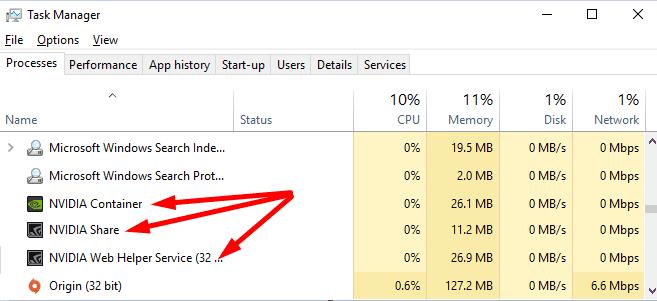
Потім виберіть Завершити завдання .
Перезавантажте комп’ютер і перевірте, чи не зникла помилка 0x0003.
Спробуйте ввімкнути та перезапустити всі служби NVIDIA, перелічені в програмі Служби. Якщо з однією із служб щось не так, перезапуск її має вирішити проблему.
Введіть «послуги» в рядку пошуку Windows.
Потім двічі клацніть програму Служби , щоб запустити її.
Прокрутіть вниз і знайдіть усі служби Nvidia, доступні на вашому комп’ютері.
Спочатку переконайтеся, що для їх статусу встановлено значення Running . Це означає, що на вашому пристрої запущені відповідні служби.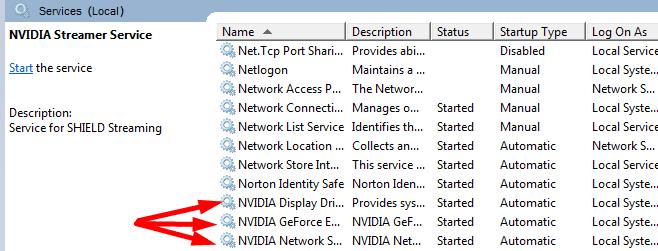
Клацніть правою кнопкою миші кожну службу NVIDIA, щоб відкрити контекстне меню та виберіть Оновити .
Перевірте, чи не зникає помилка 0x0003.
Інші користувачі вирішили цю проблему, встановивши тип запуску для всіх служб NVIDIA вручну . Для цього клацніть правою кнопкою миші службу NVIDIA і виберіть « Властивості» . Використання меню, що розкривається встановити тип запуску в ручний .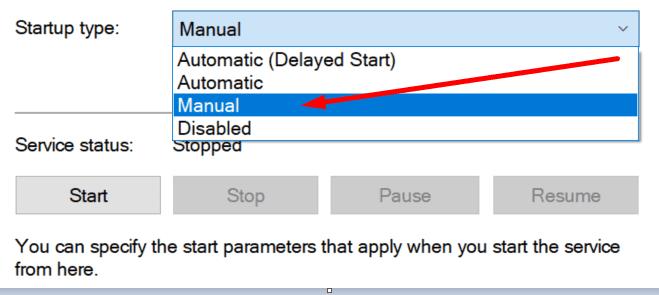
Якщо ви це зробите, пам’ятайте, що вам потрібно вручну запускати всі ці служби по черзі.
Інші програми, що працюють у фоновому режимі, можуть заважати вашій програмі GeForce Experience. Знову запустіть диспетчер завдань і закрийте всі програми та процеси, які ви не використовуєте активно.
Наприклад, якщо вам не потрібен Microsoft Edge, коли ви граєте у улюблені ігри, просто закрийте процес.
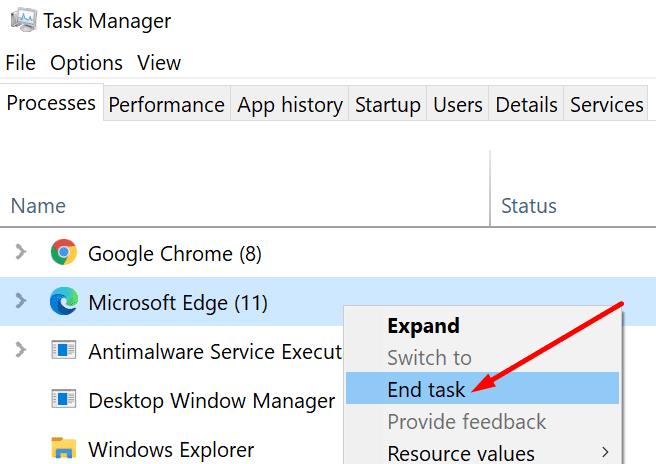
Помилка 0x0003 може з’явитися, якщо ви спочатку встановили NVIDIA на іншому диску, але потім змінили розташування програми. Наприклад, ви вперше встановили NVIDIA на диск C:. Але потім ви відредагували свій реєстр і перемістили NVIDIA на свій диск D:.
Наступного разу, коли ви оновите GeForce, ваш комп’ютер встановить усі файли Nvidia на диск D. Однак служба телеметричного контейнера NVIDIA все одно посилатиметься на ваш диск C:.
Щоб усунути цю проблему, вам потрібно вказати контейнер на правильний диск. Ви можете або переінсталювати все, або знову налаштувати свій реєстр.
Або ви можете скористатися методом, який поєднує ці дві пропозиції.
Спочатку видаліть Geforce.
Потім запустіть редактор реєстру та перейдіть до HKEY_LOCAL_MACHINE\SOFTWARE\Microsoft\Windows\CurrentVersion.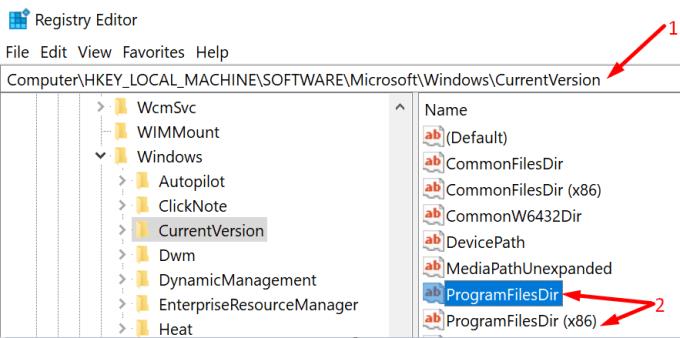
Відредагуйте ProgramFilesDir так, щоб вказувати з D:\Program Files на C:\Program Files .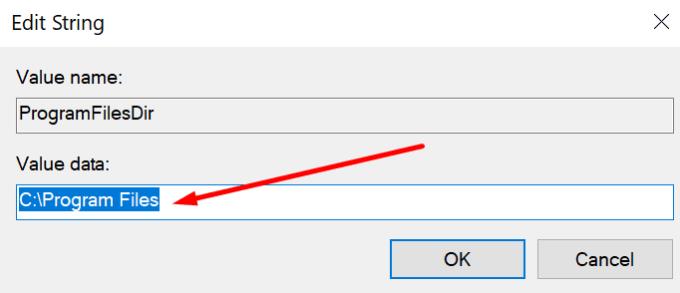
Зробіть те ж саме для папки ProgramFilesDir (x86). Він повинен вказувати з D:\Program Files (x86) на C:\Program Files (x86).
Перезавантажте комп’ютер і перевстановіть Geforce Experience на диск C:.
Камера вашого пристрою Android може перестати працювати в будь-який момент з різних причин. Спробуйте ці корисні поради, щоб виправити це.
Якщо ви не можете увійти у свій обліковий запис QuickBooks, скористайтеся альтернативним посиланням для входу. Потім додайте QuickBooks як надійний сайт і скиньте свій DNS.
Подивіться, як пришвидшити роботу комп’ютера і, нарешті, знову зробити його швидким. Отримайте поради, необхідні для виправлення повільного комп’ютера.
Thunderbird іноді може видавати помилку, яка говорить, що підключення до сервера електронної пошти було скинуто. Вимкніть антивірус, щоб вирішити проблему.
Існує помилка Plex, яка може виникнути будь-де: сталася неочікувана помилка під час завантаження цієї бібліотеки. Виправте це, відновивши свою базу даних.
У цьому посібнику йдеться про помилку Adobe Lightroom, яка говорить про те, що файл не підтримується або пошкоджений, і як це виправити.
Коли користувачі OneNote намагаються відкрити блокнот, програма іноді відображає таке сповіщення: Щоб синхронізувати цей блокнот, увійдіть в OneNote.
Проблеми з синім екраном зустрічаються досить рідко на Android, але для їх усунення зазвичай потрібно вийняти акумулятор і виконати скидання до заводських налаштувань.
Існує неочікувана проблема, яка іноді може перешкоджати користувачам Display Plus увійти. Ось як це виправити.
Якщо ClickMeeting не працює належним чином, оновіть свій браузер, очистіть кеш, вимкніть розширення або перейдіть на інший браузер.
Якщо Sony Vegas не вдалося створити медіа-файл, закрийте всі фонові програми та перезапустіть програму. Потім запустіть Sony Vegas як адміністратор.
Щоб виправити повідомлення про помилку, Google Meet несумісний з цим пристроєм, оновіть ОС і очистіть кеш Google Play.
Якщо ваш принтер HP припинив сканування, оновіть драйвери та запустіть програму HP Smart у режимі сумісності. Потім запустіть Print and Scan Doctor.
Якщо ви не можете поділитися своїм екраном за допомогою GoToMeeting, встановіть останню версію програми або запустіть нову вкладку веб-переглядача в режимі анонімного перегляду.
Якщо Camtasia не вдається заархівувати ваш файл, видаліть невикористані мультимедійні файли та доріжки та звільніть більше місця на диску.
У цьому посібнику ми збиралися зосередитися на певній помилці принтера, яка говорить, що ваші документи чекають на друк.
Помилка E102 — це код помилки, який іноді може вплинути на вашу консоль Xbox, коли ви її вмикаєте або встановлюєте останні оновлення.
Якщо OneNote не вдається синхронізувати з кодом помилки 0xe40200b4, виконайте кроки з усунення несправностей, наведені в цьому посібнику.
Якщо Plex не відтворює ваші відео, вимкніть новий програвач, а також налаштування максимального рівня H264. Потім спробуйте відтворити менші відео.
Щоб швидко вирішити проблеми з аудіо та відео GoToMeeting, переконайтеся, що ви використовуєте правильні налаштування звуку на своєму комп’ютері.
Дізнайтеся, як вимкнути чат у Zoom або обмежити його використання. Ось корисні кроки для зручного використання Zoom.
Дізнайтеся, як видалити непотрібні сповіщення Facebook та налаштувати систему сповіщень, щоб отримувати лише важливі повідомлення.
Досліджуємо причини нерегулярної доставки повідомлень на Facebook та пропонуємо рішення, щоб уникнути цієї проблеми.
Дізнайтеся, як скасувати та видалити повідомлення у Facebook Messenger на різних пристроях. Включає корисні поради для безпеки та конфіденційності.
На жаль, пісочниця Minecraft від Mojang відома проблемами з пошкодженими світами. Прочитайте наш посібник, щоб дізнатися, як відновити ваш світ та уникнути втрати прогресу.
Щоб знайти приховані чати Microsoft Teams, дотримуйтесь простих порад, щоб повернути їх у видимість і вести ефективну комунікацію.
Вам важко підключити свою консоль PS5 до певної мережі Wi-Fi або Ethernet? Ваша PS5 підключена до мережі, але не має доступу до Інтернету.
Вчасно надсилайте нагадування команді, плануючи свої повідомлення Slack, дотримуючись цих простих кроків на Android і deskrop. Тут ви знайдете корисні поради та кроки щодо планування повідомлень на Slack.
Telegram вважається одним із найкращих безкоштовних додатків для обміну повідомленнями з кількох причин, зокрема надсилаючи високоякісні фотографії та відео без стиснення.
Дізнайтеся, як вирішити проблему, коли Google Meet не показує вашу презентацію. Огляд причин та способів усунення несправностей.




























